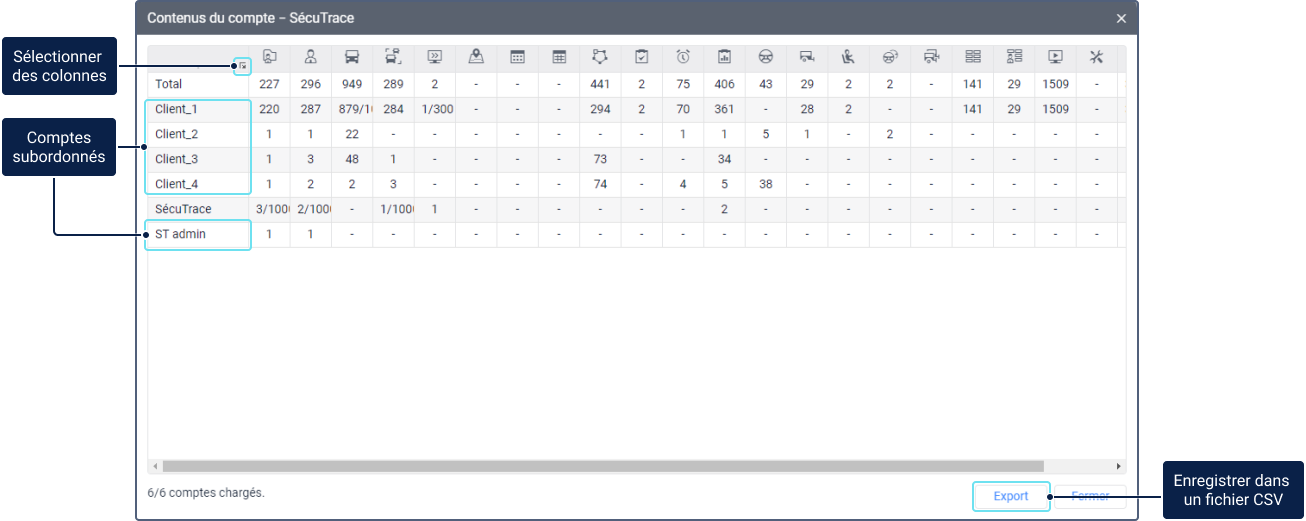Dans le système de gestion, vous pouvez exécuter un rapport en un clic sur le contenu du compte. Pour ce faire, sélectionnez la colonne Contenu dans le tableau de la section Comptes et cliquez sur l’icône dans la ligne du compte requis.
Le rapport contient un tableau dans lequel vous pouvez voir le nombre de macro et micro-objets appartenant au compte sélectionné et à ses comptes subordonnés, le cas échéant. La ligne Total affiche le nombre total de tous les macro- ou micro-objets.
Sélection de colonnes
Pour sélectionner des colonnes, cliquez sur l’icône dans le coin supérieur gauche. Dans le menu, les colonnes suivantes sont disponibles :
Colonne | Icône | Description |
Ressource | Le nombre de ressources appartenant au compte. | |
Utilisateurs | Le nombre d’utilisateurs appartenant au compte. | |
Unités | Le nombre d'unités appartenant au compte. | |
Groupes d’unités | Le nombre de groupes d'unités appartenant au compte. | |
Retransmetteurs | Le nombre de retransmetteurs appartenant au compte. | |
Itinéraires | Le nombre d’itinéraires appartenant au compte. | |
Horaires | Le nombre d’horaires appartenant au compte. | |
Voyages | Le nombre de voyages appartenant au compte. | |
Zones | Le nombre de zones stockées dans la ressource du compte. | |
Tâches | Le nombre de tâches stockées dans la ressource du compte. | |
Notifications | Le nombre de notifications stockées dans la ressource du compte. | |
Modèles de rapports | Le nombre de modèles de rapports stockés dans la ressource du compte. | |
Conducteurs | Le nombre de conducteurs stockés dans la ressource du compte. | |
Remorques | Le nombre de remorques stockées dans la ressource du compte. | |
Passagers | Le nombre de passagers stockés dans la ressource du compte. | |
Groupes de conducteurs | Le nombre de groupes de conducteurs stockés dans la ressource du compte. | |
Groupes de remorques | Le nombre de groupes de remorques stockés dans la ressource du compte. | |
Champs personnalisés | Le nombre de champs personnalisés créés dans les propriétés du compte et dans les propriétés des objets lui appartenants indiqués ci-dessous :
Les champs personnalisés créés dans les propriétés de conducteur, remorque et passager ne sont pas pris en compte. | |
Champs administrateur | Le nombre de champs administrateur créés dans les propriétés du compte et dans les propriétés des objets lui appartenants indiqués ci-dessous :
| |
Commandes | Le nombre de commandes créées dans les propriétés du compte. | |
Périodes de maintenance | Le nombre de périodes de maintenance créées dans les propriétés du compte. | |
Capteurs | Le nombre de capteurs créés dans les propriétés du compte. | |
SMS | Le nombre de messages SMS envoyés depuis Wialon à l’aide de :
|
Si le compte ne contient aucun objet, un tiret s’affiche dans leurs colonnes.
Travailler avec le tableau
Pour faciliter l’utilisation des données, la ligne sélectionnée est surlignée en gris foncé dans le tableau.
Vous pouvez trier les données du tableau selon n’importe quelle colonne dans l’ordre direct ou inverse. Pour cela, cliquez sur l’en-tête de la colonne nécessaire. Après avoir trié les données, vous pouvez également ajuster la largeur des colonnes.
Vous pouvez modifier l’ordre des colonnes manuellement. Pour ce faire, pointez sur l’en-tête de colonne et faites-le glisser à l’endroit souhaité tout en maintenant le bouton gauche de la souris enfoncé.
Le tableau peut afficher le nombre maximum d’objets s’il existe certaines restrictions pour le compte en fonction des services activés. Par exemple, si le compte contient 3 itinéraires alors que le nombre maximum autorisé est de 10, la ligne de ce compte (la colonne Itinéraires) affichera 3/10.
Si le compte sélectionné a plus de 100 comptes subordonnés, le bouton Afficher plus… est disponible dans la fenêtre. Un clic sur ce bouton vous permet d’afficher les données sur les comptes suivants.
Vous pouvez enregistrer le rapport sur le contenu du compte dans un fichier CSV. Pour ce faire, cliquez sur le bouton Exporter dans le coin inférieur droit du tableau.